Instruktioner til installation af Google Chrome som standardbrowser på iOS 14

Denne artikel vil guide dig, hvordan du installerer Google Chrome som standardbrowser på iOS 14.

Apple frigav officielt iOS 14, iPadOS 14, watchOS 7 og tvOS 14 opdateringer til iPhone, iPad, Apple Watch og Apple TV den 17. september. Denne seneste iOS-opdatering af iPhone anses dog for ikke at være rigtig stabil, idet den støder på irriterende fejl efter opgraderingen, som i høj grad påvirker brugeroplevelsen.
Apples iOS 14-opdatering tilføjede en række funktioner, som brugerne har ventet på i lang tid, såsom at sætte widgets på startskærmen, sortere apps efter emne og ændre standard webbrowser og e-mail. Det ser dog ud til, at den sidste funktion ikke fungerer korrekt, fordi mange brugere rapporterede, at efter genstart af deres iPhone, der kører iOS 14, indstillede den automatisk standardbrowseren og e-mail-applikationerne til Safari og Apple Mail.
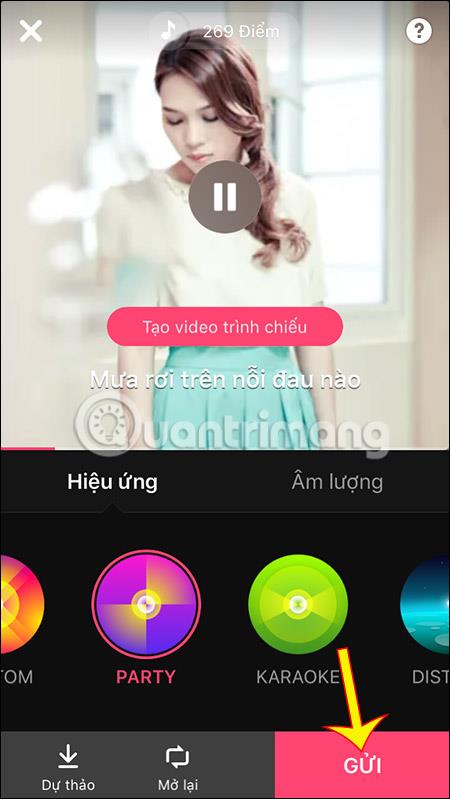
Brugere vælger Chrome som deres standardbrowser, men iPhone nulstiller stadig Safari efter hver opstart. Foto: 9to5mac.
Mange brugere har erstattet Mail med Outlook, Safari med Chrome eller Edge, og alt fungerer godt og gnidningsløst, men ved genstart af computeren vil alt vende tilbage til det oprindelige.
Derudover, hvis en bruger ændrer standard-e-mail-appen, men beholder Safari, vil e-mail-linket i denne browser automatisk omgå den valgte tredjeparts-app og åbne Apple Mail.
Apple har offentligt testet iOS 14 og iPadOS 14 siden juni, men indtil den officielle udgivelse til brugerne var der stadig alvorlige problemer. Det er ikke første gang, en større Apple-udgivelse er plaget af fejl, så brugere rådes altid til at sikkerhedskopiere deres telefoner, før de opgraderer.
I øjeblikket har Apple, Google og Microsoft ikke officielt kommenteret denne hændelse.
Nogle andre "uheldige" fejl i iOS 14 deles af brugere på tværs af store og små teknologifora.
Kan ikke kommentere på YouTube.
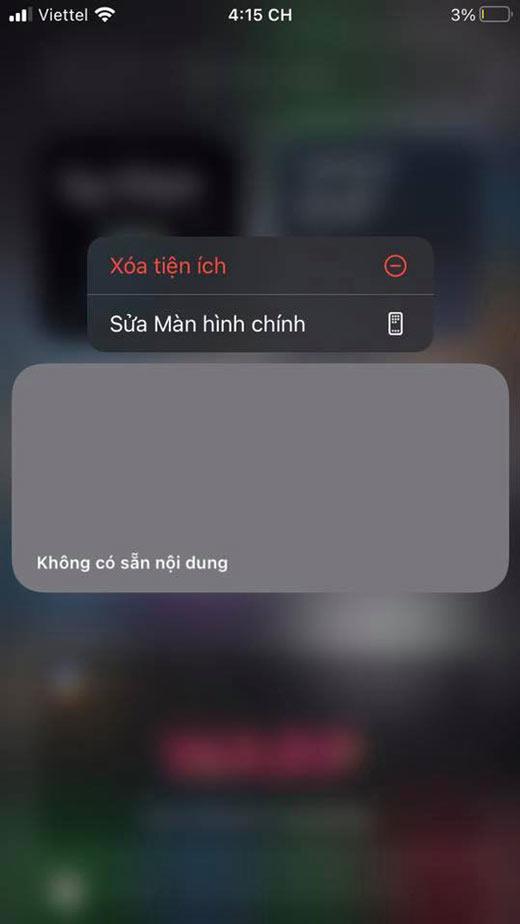
Vis ikke billeder på Image Widget.
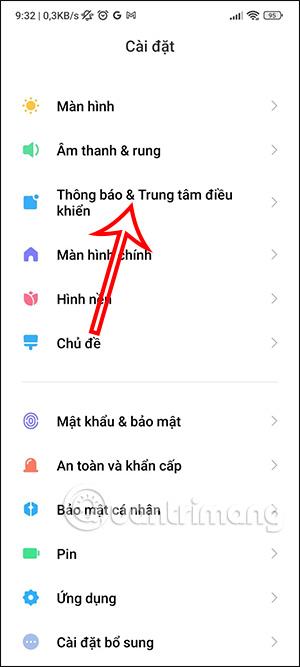
Lien Quan Mobile-spil virker ikke på iOS 14.
Efter opdatering af iOS 14 'svævede' iPhone selv æblet
Blot et par timer efter lanceringen rapporterede nogle Facebook-brugere i Vietnam, at iPhone, især iPhone 11, havde alvorlige fejl efter opdatering til iOS 14 .
Specifikt sagde nogle brugere, at deres iPhone 11 konstant stødte på forsinkelsesfejl, applikationer var ikke optimeret, og selv batteriprocenten faldt med et minut, efter at have opgraderet til iOS 14. Omkring begyndelsen af eftermiddagen indså de, at iPhone 11s ikke længere var understøttet med iOS 14.

På downloadwebstedet understøtter iOS 14 ikke længere iPhone 11.
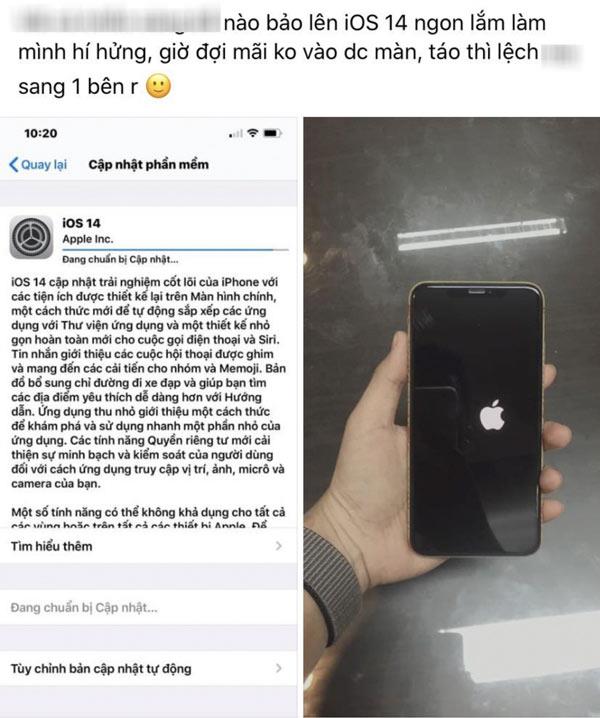
Advarsler om, at iOS 14-opdateringen er defekt og endda mister æblet, efter at opdateringen er blevet spredt online. (Foto: Iced Tea Boss Page)
Mange iPhone 11-brugere, der har opdateret til iOS 14, delte også de fejl, de stødte på under dette advarselsindlæg, såsom at batteriet tømmes for hurtigt, messenger har en fejl, der ikke kan ændre temabaggrunden, hvor mange % batteriet falder på 1 minut, motor er varmt...
Ifølge oplysninger fra nogle brugere er det kun iPhone 11, der er låst til at downloade iOS 14, mens andre modeller stadig opgraderes normalt.
I øjeblikket kan iPhone 11-modeller opgradere til iOS 14 tilbage til normal, og Apple har ikke fremsat nogen kommentarer til dette problem.
Her til morgen mistede en international version af vores Xs Max-testenhed, opdateret til iOS 14, også mobilsignalet. Derefter skal du køre softwaren igen for at rette fejlen.
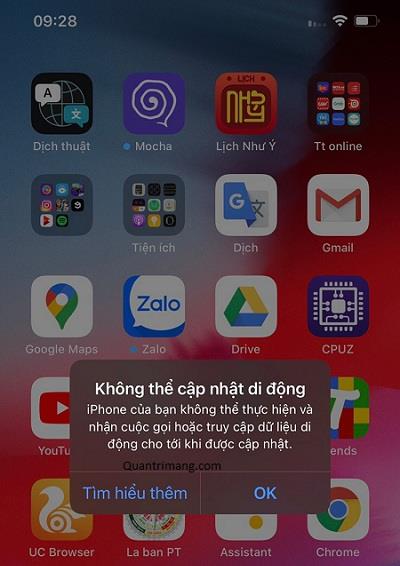
iPhone Xs Max mistede mobilnetværk ved opdatering af iOS 14
Støder du stadig på fejl under opdatering til iOS 14? Del venligst med andre læsere ved at kommentere under artiklen.
Denne artikel vil guide dig, hvordan du installerer Google Chrome som standardbrowser på iOS 14.
Activity-appen er blevet omdøbt til Fitness på iOS 14. Den har en helt ny brugerflade, og funktionerne forbliver næsten de samme som den tidligere version. Her er de vigtigste forskelle mellem Activity-appen på iOS 13 og Fitness-appen på iOS 14.
Efter opgradering til iOS 14 indstiller iPhone automatisk standard-e-mail- og browserapps til Safari og Apple Mail efter genstart.
En anden yderst nyttig sikkerhedsfunktion i iOS 14.
Apple lancerer sine nye produkter med en enorm brugerservice: Apple One. Med denne nye tjeneste kan du opleve mange små Apple-tjenester såsom at lytte til musik online, cloud storage eller endda træningstimer. Alt sammen til en meget overkommelig pris.
Du kan nedgradere iOS 14 til iOS 13 i en vis periode på iPhone eller lignende på iPad. Hvis du vil nedgradere til iOS 14, skal du gøre det så hurtigt som muligt, før Apple låser gamle iOS-versioner.
Google Widgets til iOS 14 giver brugerne mere praktiske funktioner.
Det er første gang, Apple har givet brugere mulighed for at vælge en tredjepartsapp som standardbrowser på iOS.
Når du tager et billede med frontkameraet på iPhone, vil søgeren invertere dit billede. Med iOS 14 har Apple endelig integreret denne enkle indstilling i Kamera-appen på sine enheder.
Vi har altid en side eller en mappe, der indeholder sjældent brugte applikationer på vores iPhone, men vi ønsker ikke at slette dem helt fra enheden. Heldigvis kan iOS 14 hjælpe dig med at stoppe med at se disse apps.
Brug af appen Påmindelser indbygget i Apple-enheder er en fantastisk måde at dele og lave huskelister med familie, venner og kolleger.
Fra iOS 14 har Apple tilføjet en ny funktion, der gør det muligt for AirPods og AirPods automatisk at skifte forbindelser mellem enheder. Mange brugere kan dog ikke lide denne funktion, de prioriterer stadig manuel forbindelse. Den gode nyhed er, at du helt kan slå denne funktion fra og manuelt tilslutte hver enhed som før.
Vi forventede, at Apple tilføjede en låsefunktion til "Hidden Album", som kun kan låses op med Face ID, Touch ID, adgangskode eller kode. iOS 14 har dog en bedre løsning til at skjule denne mappe.
Widgetstakke er en fantastisk måde for dig at bruge flere widgets på samme tid på din iPhones startskærm. Denne funktion er dog irriterende for brugerne, fordi den automatisk ændrer widgetten i henhold til tidspunktet eller varigheden af brugerens brug. Sådan forhindrer du, at din iPhones widgetstakke ændres automatisk.
Efter at have ventet i ret lang tid, hvorfor skulle brugerne så stadig være tålmodige et stykke tid endnu? Årsagen er, at download og installation af iOS 14 lige nu har flere ulemper end fordele.
Ud over de meget omtalte store ændringer såsom widgets på startskærmen, standardredigering af e-mail og webbrowser på iOS 14, forbedrede Apple også kameraapplikationen.
iPhone er den rigtige investering for dem, der bekymrer sig om privatlivets fred, når de bruger telefonen. Med et par nye privatlivsfunktioner og forbedringer af de gamle, fortsætter iOS 14 med at hjælpe brugerne med at føle sig mere sikre, når de bruger iPhone.
Notes er en applikation tilgængelig på iPhone, som fungerer meget effektivt og som også kan kombineres med andre eksterne noteværktøjer. Med iOS 14 har Notes-appen mange nye ting, der venter på at blive opdaget.
Apple har tilføjet flere tilgængelighedsfunktioner til iOS 14. Disse nye værktøjer hjælper brugerne med at få adgang til og bruge iPhone mere bekvemt.
Apple har ændret den måde, iPhones opretter forbindelse til Wifi-netværk på i iOS 14. Hvis dette giver problemer for dit Wifi-netværk, kan du slå det fra. Sådan gør du det.
Sound Check er en lille, men ret nyttig funktion på iPhone-telefoner.
Fotos-appen på iPhone har en hukommelsesfunktion, der opretter samlinger af fotos og videoer med musik som en film.
Apple Music har vokset sig usædvanligt stor siden den første gang blev lanceret i 2015. Til dato er det verdens næststørste betalte musikstreamingplatform efter Spotify. Ud over musikalbum er Apple Music også hjemsted for tusindvis af musikvideoer, døgnåbne radiostationer og mange andre tjenester.
Hvis du vil have baggrundsmusik i dine videoer, eller mere specifikt, optage sangen, der afspilles som videoens baggrundsmusik, er der en ekstrem nem løsning.
Selvom iPhone indeholder en indbygget Weather-app, giver den nogle gange ikke nok detaljerede data. Hvis du vil tilføje noget, er der masser af muligheder i App Store.
Ud over at dele billeder fra album, kan brugere tilføje fotos til delte album på iPhone. Du kan automatisk tilføje billeder til delte album uden at skulle arbejde fra albummet igen.
Der er to hurtigere og enklere måder at konfigurere en nedtælling/timer på din Apple-enhed.
App Store indeholder tusindvis af fantastiske apps, du ikke har prøvet endnu. Almindelige søgetermer er muligvis ikke nyttige, hvis du vil opdage unikke apps, og det er ikke sjovt at gå i gang med endeløs scrolling med tilfældige søgeord.
Blur Video er et program, der slører scener eller ethvert indhold, du ønsker på din telefon, for at hjælpe os med at få det billede, vi kan lide.
Denne artikel vil guide dig, hvordan du installerer Google Chrome som standardbrowser på iOS 14.


























